Valodas iestatījumu konfigurēšana operētājsistēmā Windows 8
Operētājsistēmā Windows 8 Microsoft ir "pārdomājis" valodas iestatījumu vadības paneli. Ievērojamākās izmaiņas ir veiktas veidā, kā lietotāji pārslēdz ievades valodas, un valodu joslā. Pat dažiem pieredzējušiem lietotājiem ir radušās problēmas ar valodas iestatījumu konfigurēšanu, un viņi ir lūguši man palīdzību, kad viņi pārgāja uz Windows 8. Tāpēc šodien es dalīšos ar vairākiem padomiem, kā atvieglot jūsu dzīvi ar valodu konfigurēšanu operētājsistēmā Windows 8.

Reklāma
Kā redzat iepriekš esošajā ekrānuzņēmumā, visi valodas iestatījumi operētājsistēmā Windows 8 ir pieejami, izmantojot īpašu "Valodas" sīklietotni. Operētājsistēmā Windows 7 to sauca par "Reģions un valoda". Valodas vadības paneļa sīklietotnei var piekļūt no abu kategoriju skatiem, izmantojot Vadības panelis\Pulkstenis, valoda un reģions vai izmantojot lielo/mazo ikonu skatu.
Lielās izmaiņas ir tādas, ka tagad ir globāls valodu saraksts, kurā ir redzamas visas instalētās valodas un kas ļauj iestatīt noklusējuma sistēmas valodu un displeja valodu. Pārvietojiet vēlamo valodu uz saraksta augšdaļu, lai padarītu to par noklusējuma displeja un ievades valodu.
Kā mainīt ievades valodu karstos taustiņus
Pēc noklusējuma operētājsistēmā Windows 8 ir divi iepriekš definēti īsinājumtaustiņi, lai pārslēgtu izkārtojumus: viens no tiem ir vecais, pazīstamais Alt+Shift taustiņu kombinācija, bet otra ir nesen ieviestā, Win+Space taustiņu kombinācija. Tomēr daži lietotāji izmantoja arī Ctrl+Shift taustiņu kombinācija pirms operētājsistēmas Windows 8. Pārstrādāto iestatījumu dēļ var nebūt tik skaidrs, kā mainīt šo karsto taustiņu.
Uzstādīt Ctrl+Shift kā noklusējuma karsto taustiņu, kreisajā pusē noklikšķiniet uz Papildu iestatījumi un pēc tam noklikšķiniet uz saites Mainīt valodas joslas karstos taustiņus.


Ekrānā tiek parādīts logs "Teksta pakalpojumi un ievades valodas". Šeit varat mainīt karsto taustiņu, kā to izmantojāt iepriekšējās Windows versijās:
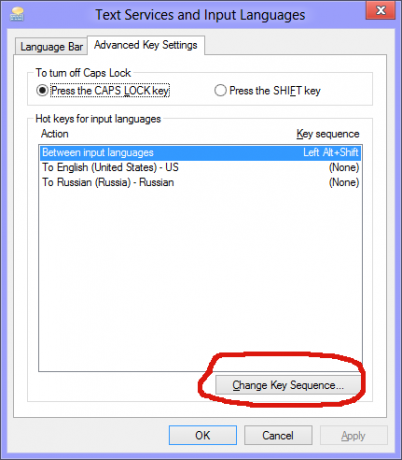
Kā iespējot klasisko valodu joslu, nevis moderno tastatūras izkārtojuma indikatoru
Jaunais valodas indikators operētājsistēmā Windows 8 ir plašāks nekā klasiskā valodas josla. Jaunais aizņem vairāk vietas uzdevumjoslā, jo tajā ir trīs burti valodas kodam, un tas ir paredzēts skārienekrāniem, lai jūs varētu tai pieskarties ar pirkstu.
Ja vēlaties kompaktāku, veco valodu joslu, ir veids, kā to atkārtoti iespējot.
Atvērt Vadības panelis\Pulkstenis, Valoda un Reģions\Valoda\Papildu iestatījumi vēlreiz un atzīmējiet opciju “Izmantot darbvirsmas valodas joslu, kad tā ir pieejama:

Tomēr ar to nepietiek, lai to iespējotu. Pēc noklusējuma operētājsistēmā Windows 8 darbvirsmas valodas josla ir paslēpta, tāpēc jums vēlreiz jānoklikšķina uz saites Mainīt valodas joslas karstos taustiņus. Atveriet cilni "Valodu josla" un iespējojiet opciju "Dokots uzdevumjoslā".
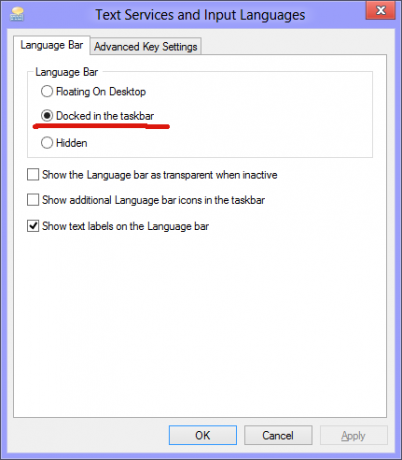
Kā atkārtoti iespējot loga tastatūras izkārtojumu
Operētājsistēmā Windows 8 tastatūras izkārtojums ir padarīts globāls, kas nozīmē, ka, pārejot uz jebkuru valodu, tas attiecas uz visiem logiem. Iepriekšējās Windows versijās tastatūras izkārtojums bija katram logam, kas nozīmē, ka valoda tika mainīta tikai tam logam, uz kuru bijāt fokuss. Par laimi, viņi saglabāja iespēju atgriezties pie vecās uzvedības.
Vienkārši atzīmējiet opciju “Ļaujiet man iestatīt citu ievades metodi katram lietotnes logam”.
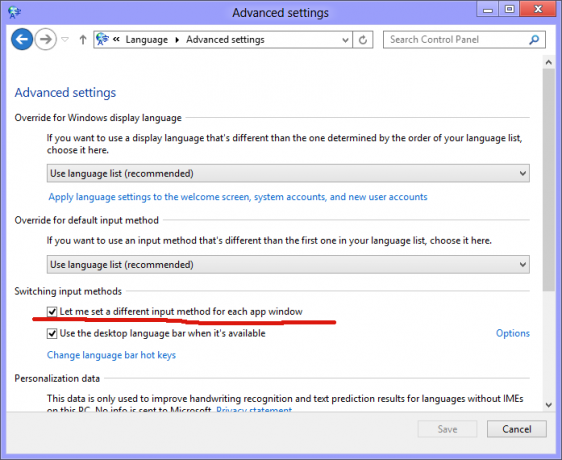
Tieši tā!
Bonusa padoms
Neaizmirstiet pārbaudīt un konfigurēt papildu iestatījumus. Tur jūs atradīsit dažas noderīgas iespējas. Piemēram, ja vēlamajai ievades valodai vēlaties izmantot citu tastatūras izkārtojumu, nevis noklusējuma tastatūras izkārtojumu, varat to attiecīgi norādīt:
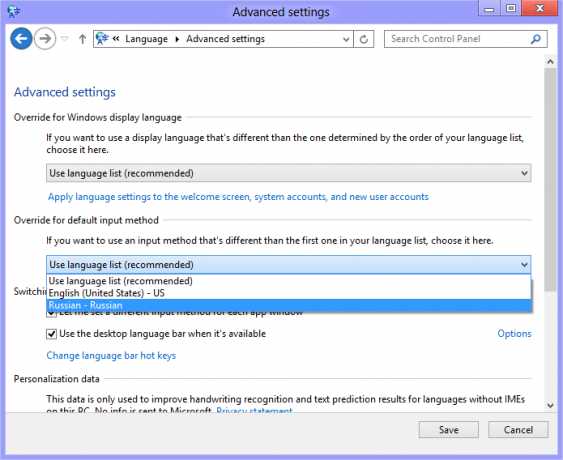
Droši pastāstiet mums komentāros, ja jums patīk valodas iestatījumos veiktās izmaiņas operētājsistēmā Windows 8 vai tās šķiet mulsinošas un kādu īsinājumtaustiņu esat iestatījis, lai pārslēgtu tastatūras izkārtojumu.

